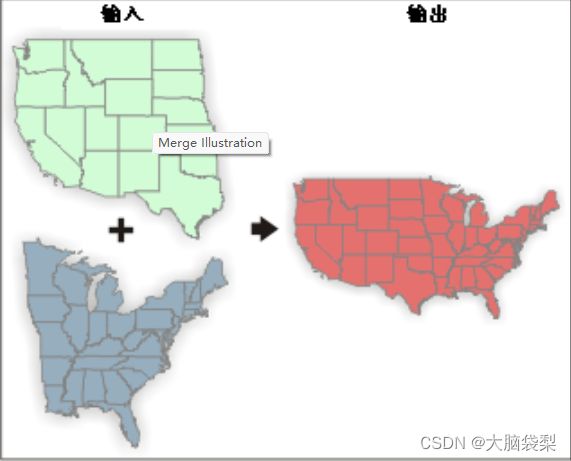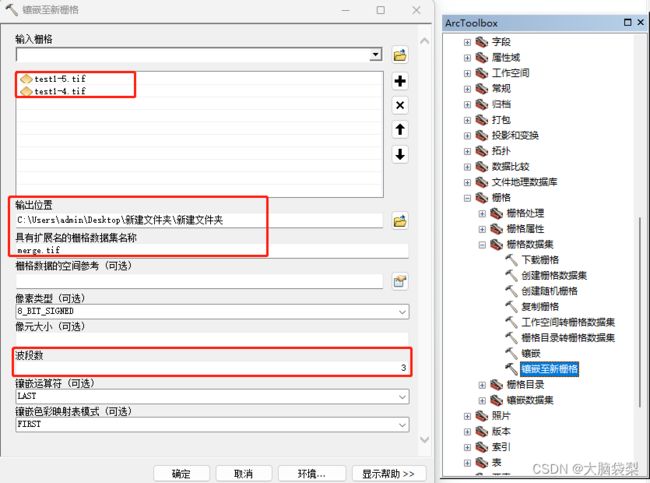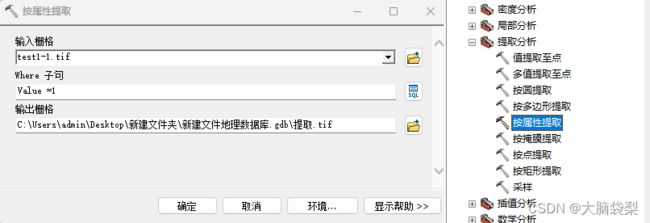(五)ArcGIS空间数据的转换与处理——数据处理
ArcGIS空间数据的转换与处理——数据处理
目录
-
- ArcGIS空间数据的转换与处理——数据处理
- 1.数据裁剪
-
- 1.1矢量数据裁剪
-
- 1.1.1图解
- 1.1.2用法
- 1.1.3操作步骤
- 1.2栅格数据裁剪
-
- 1.2.1矩形裁剪
- 1.2.2利用已有数据裁剪
- 2.数据拼接
-
- 2.1矢量数据的拼接
-
- 2.1.1图解
- 2.1.2用法
- 2.1.3 操作步骤
- 2.2栅格数据拼接
-
- 2.2.1用法
- 2.2.2操作步骤
- 3.数据提取
-
- 3.1矢量数据提取
-
- 3.1.1用法
- 3.1.2操作步骤
- 3.2栅格数据提取
-
- 3.2.1图解
- 3.2.2用法
- 3.2.3操作步骤
1.数据裁剪
数据裁剪是从整个空间数据中裁剪出部分区域,以便获取真正需要的数据作为研究区域。
1.1矢量数据裁剪
1.1.1图解
1.1.2用法
裁剪要素可以是点、线和面,具体取决于输入要素的类型。
当输入要素为面时,裁剪要素也必须为面。
当输入要素为线时,裁剪要素可以为线或面。用线要素裁剪线要素时,仅将重合的线或线段写入到输出中,如下图所示。
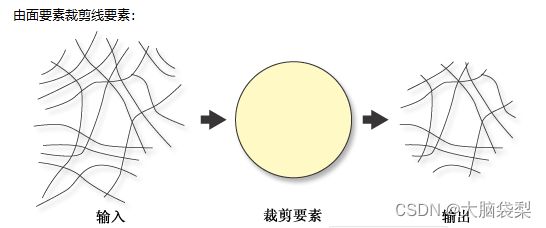
当输入要素为点时,裁剪要素可以为点、线或面。用点要素裁剪点要素时,仅将重合的点写入到输出中;用线要素裁剪点要素时,仅将与线要素重合的点写入到输出中。
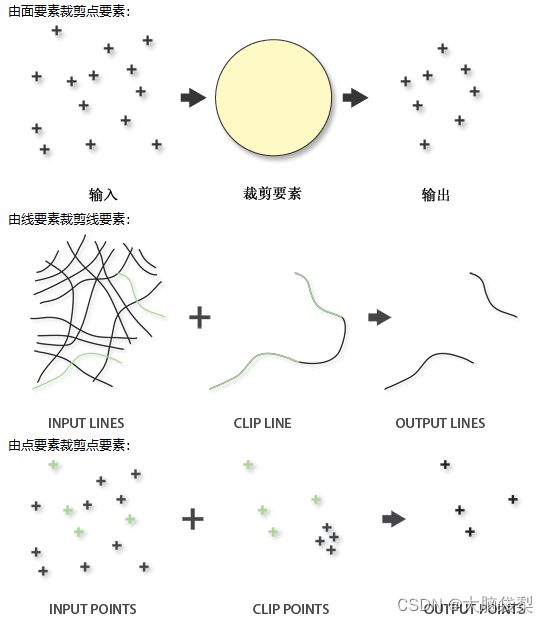
1.1.3操作步骤
①分析工具——提取——裁剪,打开裁剪对话框;
②在输入要素中选择需要裁剪的要素;
③裁剪要素中选择用来进行裁剪的适量范围;
④输出要素类中设置输出的路径与名称;
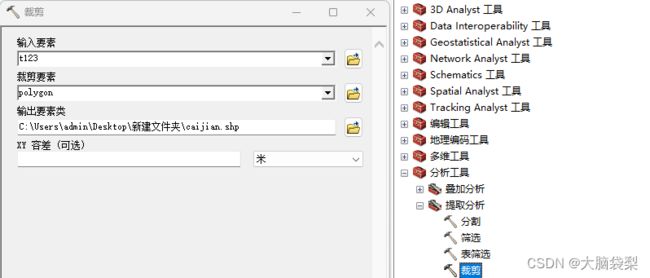

⑤单击确定,完成操作。

1.2栅格数据裁剪
栅格数据的裁剪有多种方法,如用圆形、点、多边形、矩形,以及利用现有数据裁剪。
1.2.1矩形裁剪
①Spatial Analyst 工具——提取分析——用矩形提取,打开用矩形提取对话框;
②在输入栅格文本框中选择需要裁剪的栅格数据;
③在范围文本框中输入需要裁剪的矩形数据;
④输出栅格中设置输出路径与名称;
⑤提取区域是可选项,定义裁剪的是矩形内部还是外部像元。
INSIDE — 指定应选择输入矩形内部的像元并将其写入输出栅格的关键字。矩形区域外部的所有像元都将在输出栅格中获得 NoData 值;
OUTSIDE — 指定应选择输入矩形外部的像元并将其写入输出栅格的关键字。矩形区域内部的所有像元都将在输出栅格中获得 NoData 值。

⑥单击确定,完成操作。
1.2.2利用已有数据裁剪
①Spatial Analyst 工具——提取分析——按掩膜提取,打开按掩膜提取对话框;
②在输入栅格文本框中选择需要裁剪的栅格数据;
③在输入栅格数据或要素掩膜数据文本框中选择用来裁剪的栅格或矢量数据;
④在输出栅格文本框设置输出路径与名称;
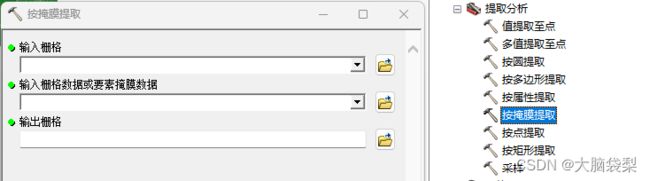
⑤单击确定,完成操作。
2.数据拼接
数据拼接是将空间相邻的数据拼接为一个完整的目标数据。拼接前提是数据经过了严格的接边。
2.1矢量数据的拼接
2.1.1图解
2.1.2用法
使用该工具可将多个源中的数据集合并到新的单个输出数据集。所有输入数据集的类型必须相同(即,点要素类之间可以合并,表之间也可以合并,但线要素类却无法同面要素类合并)。
该工具不会打断来自输入数据集的任何要素。即使出现要素重叠,输入数据集中的所有要素在输出数据集中也将保持不变。要合并或打断要素几何,请使用联合工具。
合并要素类时,如果没有设置输出坐标系地理处理环境,则输出数据集将使用输入数据集列表中第一个要素类的坐标系。
此工具不支持注记要素类。使用 Append_Annotation_Feature_Classes 工具合并注记要素类。
此工具不支持栅格数据集。使用镶嵌至新栅格工具可将多个栅格合并为新的输出栅格。
2.1.3 操作步骤
①数据管理工具——常规——合并,打开合并对话框;
②在输入数据集文本框中选择输入的数据,可选择多个;
③在输出要素集文本框中设置输出路径与名称;

④单击确定,完成操作。
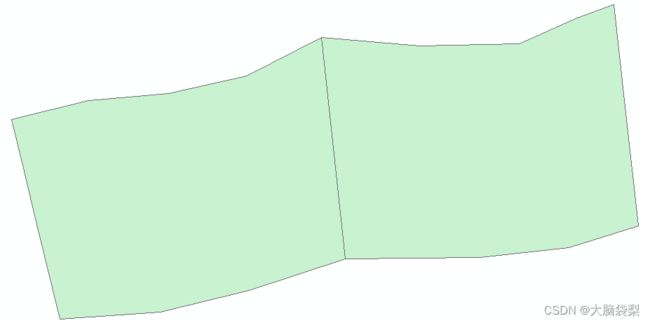
2.2栅格数据拼接
2.2.1用法
输入栅格数据集是要镶嵌在一起的所有栅格数据集。输入必须具有相同的波段数和相同的位深度;否则工具将退出,并显示错误消息。
处理大量栅格数据集时,栅格目录转栅格数据集工具的执行效率更高。
将数据集合并到现有栅格时,镶嵌工具具有更多的可用参数,如用来忽略背景值和 nodata 值的选项。
必须设置像素类型使其与现有输入栅格数据集相匹配。如果不设置像素类型,将使用默认值 8 位,而输出结果可能会不正确。
可将输出结果保存为 BIL、BIP、BMP、BSQ、DAT、Esri Grid、GIF、IMG、JPEG、JPEG 2000、PNG、TIFF 格式或任意地理数据库栅格数据集。
将栅格数据集存储到 JPEG 文件、JPEG 2000 文件或地理数据库时,可在“环境设置”中指定压缩类型和压缩质量。
GIF 格式仅支持单波段栅格数据集。
如果使用包含色彩映射表的栅格数据集进行镶嵌,应特别注意选择要镶嵌的各栅格数据集的色彩映射表之间的差异。在此情况下,可针对包含不同色彩映射表的栅格使用镶嵌工具;但必须选择正确的镶嵌色彩映射表模式运算符。如果选择了错误的色彩映射模式,则可能会返回意外的输出结果。
2.2.2操作步骤
①数据管理工具——栅格——栅格数据集——镶嵌至新栅格,打开镶嵌至新栅格对话框;
②输入栅格文本框中选择需要进行拼接的数据;
③在输出位置文本框中设置输出数据的路径;
④在具有扩展名的栅格数据集名称文本框中设置输出数据的名称及格式后缀;
⑤在波段数文本框,设置输出数据的波段数;
3.数据提取
3.1矢量数据提取
3.1.1用法
选择表达式或 SQL 表达式可使用查询构建器 构建,也可直接输入。
如果以图层作为输入要素并且未输入任何表达式,则仅将所选要素写入到输出要素类。如果以图层作为输入要素并且输入了表达式,则仅对所选要素执行表达式,并将所选集合中基于表达式的子集写入到输出要素类。
如果要根据图层中的所选要素集合来创建要素类,请使用复制要素 (Copy_Features) 工具。
3.1.2操作步骤
①分析工具——提取——筛选,打开筛选对话框;
②在输入要素文本框中选择输入的矢量数据;
③在输出要素类本文框中输设置输出路径及名称;
④点击表达式旁边的按钮,打开查询构建器对话框,设置SQL表达式;
例如,在这里我想要筛选出要素长度<5000的要素,表达式为:SHAPE_LENGTH<5000,其中,字段名及运算符号可以直接在构建器中双击选择,点击获取唯一值,可以查看所选字段的所有属性值。

⑤单击确定,完成操作。

3.2栅格数据提取
3.2.1图解
基于逻辑查询提取栅格像元。
例如,下图中,提取出栅格像元值大于2的像元。

3.2.2用法
如果 Where 子句的求值结果是 True,则将为该像元位置返回初始输入值。如果其求值结果是 False,则将为像元位置指定 NoData。
对于输出栅格,将舍弃输入栅格中的所有额外项(值和计数除外)。
如果在 Where 子句中指定了除输入栅格的值以外的某一项,则将为此像元位置返回初始输入值。
当输入为多波段栅格时,将输出一个新的多波段栅格。对输入多波段栅格中的每一单个波段都会进行相应分析。
默认输出格式是 Esri Grid 堆栈。请注意,Esri Grid 堆栈的名称不能以数字开头、不能使用空格,并且长度不能超过 9 个字符。
如果输入内容为根据多波段栅格(超过三个波段)创建的图层,提取操作将只考虑图层加载(符号化)的波段。因此,输出的多波段栅格只会具有三个波段,分别对应于输入图层显示中使用的多波段栅格。
如果输入栅格为整型,那么输出栅格也为整型。如果输入栅格为浮点型,则输出栅格也为浮点型。
3.2.3操作步骤
注:该方法仅适用于有属性表的栅格数据。
①Spatial Analyst 工具——提取分析——按属性提取,打开按属性提取对话框;
②在输入栅格文本框中选择输入的栅格数据;
③在输出栅格文本框中设置输出路径及名称;